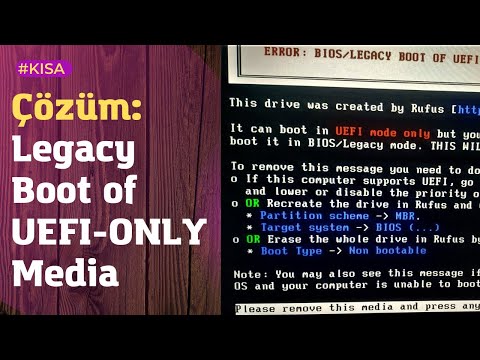Yani Linux/Ubuntu/Unix şifrenizi mi unuttunuz? Endişelenmeyin, bu makale Linux şifrenizi dakikalar içinde nasıl sıfırlayacağınız konusunda size rehberlik edecek.
adımlar

Adım 1. Kurtarma moduna önyükleme yapın
Bilgisayarınız önyüklenirken, önyükleme menüsünden "kurtarma modu" seçeneğini seçin.
-
Önyükleme menüsü görünmüyorsa F8 tuşuna basın.

Linux'ta Unutulan Parolayı Sıfırla Adım 1 Madde 1

Adım 2. 'Kök kabuğu istemine bırak' seçeneğini seçin
Bilgisayar kurtarma moduna geçtikten sonra, Kurtarma menüsünden 'Kök kabuk istemine bırak' seçeneğini seçin.

Adım 3. Komutu yazın
Parolayı değiştirmek için ' komutunu yazın. passwd kullanıcı adı' ve aşağıdaki talimatları izleyin.

Adım 4. Hata durumunda
Dosya sistemi durumu 'Salt okunur' olabileceğinden, 'Kimlik doğrulama belirteci manipülasyonları hatası' alma ihtimaliniz vardır. Düzeltmek için ilk komuttan önce aşağıdaki komutu yazın. mount -rw -o yeniden monte